TOTOLINK N600R V2路由器设置图文详细教程
时间:2022-9-3作者:未知来源:争怎路由网人气:
- 路由器最重要的不是功能,不是性能而是它的稳定性。TOTOLink产品从研发、测试、采购、生产诸多环节层层把关,将不稳定因素全部锁定在出厂前,保证用户拿到手里的产品性能稳定性。
本文介绍了TOTOLINK N600RV2路由器的安装、上网设置、WiFi密码和名称设置等内容。部分用户在参考说明书,仍然不能够完成N600RV2路由器的上网设置,导致无法正常使用;因此,本文会对TOTOLINK N600RV2路由器的安装、设置进行详细的介绍。
一台新购买回来(恢复出厂设置后)的TOTOLINK N600RV2无线路由器,要连接宽带上网,需要经过下面4个设置步骤:1、设置电脑IP地址;2、连接TOTOLINK N600R V2路由器;3、设置TOTOLINK N600R V2路由器上网;4、检查N600R V2路由器设置是否成功。下面对这4个步骤,进行详细的介绍说明。

TOTOLINK N600R V2路由器 第一步、设置电脑IP地址
在设置TOTOLINK N600RV2路由器连接宽带上网前,需要需要先把电脑IP地址设置为:自动获取(动态IP),如下图所示。一般情况电脑IP地址默认就是自动获取,不过为了保险起见,建议大家检查设置一下;如果不知道怎么设置,可以参考教程:电脑动态IP地址的设置方法。
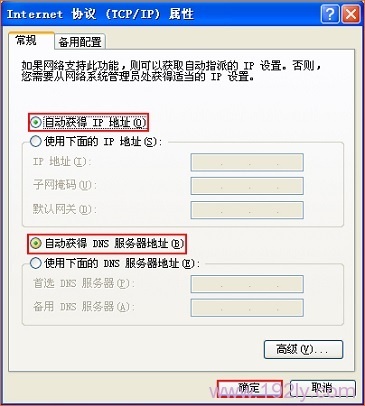
把IP地址设置为自动获得 第二步、连接TOTOLINK N600R V2路由器
1、宽带是电话线接入时:准备2根网线,一根网线用来 N600RV2路由器的WAN口和宽带猫(ADSL Modem);另一根网线,一头连接 N600RV2路由器1、2、3、4接口中任意一个,另一头连接电脑。

宽带是电话线接入时,N600R V2路由器的正确连接示意图 2、宽带是光纤接入时:准备2根网线,一根网线用来 N600RV2路由器的WAN口和光猫;另一根网线,一头连接 N600RV2路由器1、2、3、4接口中任意一个,另一头连接电脑。

宽带是光纤接入时,N600R V2路由器的正确连接示意图 3、宽带是网线入户接入时:准备1根网线,先把宽带运营商提供的入户网线插在 N600RV2路由器的WAN接口;另一根网线,一头连接N600RV2路由器1、2、3、4接口中任意一个,另一头连接电脑。

宽带是入户网线接入时,N600R V2路由器的正确连接示意图 注意问题:
(1)、正确连接路由器后,你的电脑暂时就不能上网了,路由器设置成功后,电脑自动就能上网的。
(2)、设置路由器上网时,并不需要电脑能够上网;只要连接正确,电脑中就能打开路由器设置界面,对路由器进行设置。
(3)、确保使用的网线是可以正常使用的,如果网线有问题,会导致无法登录到TOTOLINK N600RV2的设置界面,或者设置后无法上网的问题。
(4)、请严格按照上面介绍的方法,连接TOTOLINK N600RV2无线路由器;不要自作聪明,更改连接方式。
第三步、设置TOTOLINK N600RV2路由器上网
1、登录到设置页面
正常情况下,当电脑用网线连接到TOTOLINK N600R路由器的LAN口时,电脑中的浏览器会自动弹出登录页面。如果未弹出,请在浏览器中输入:192.168.0.1,并按下回车。
然后在弹出的登录对话框中输入用户名:admin,密码:admin进行登录
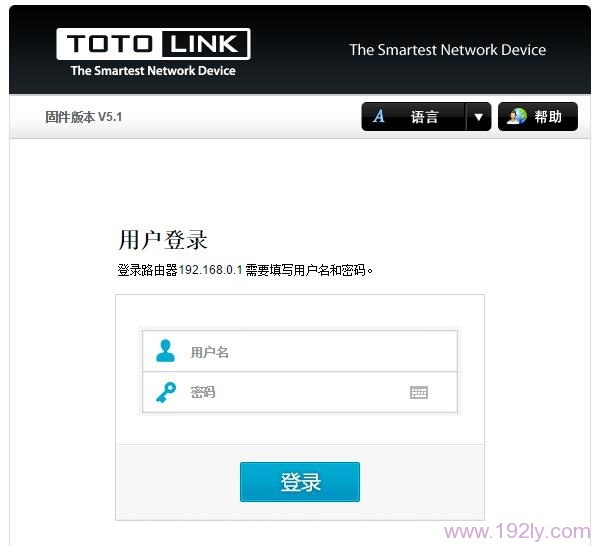
TOTOLINK N600R V2路由器的登录页面 温馨提示:
TOTOLINK N600RV2路由器,默认的用户名和密码都是:admin,可以在 N600RV2路由器底部或者是侧边中的标签(铭牌)查看到。
2、设置N600R V2路由器上网
如果是第一次设置TOTOLINK N600R V2路由器,则登录后会自动弹出如下图所示的界面。这时候需要选择“WAN 连接方式”,然后设置无线wifi名称,无线wifi密码。
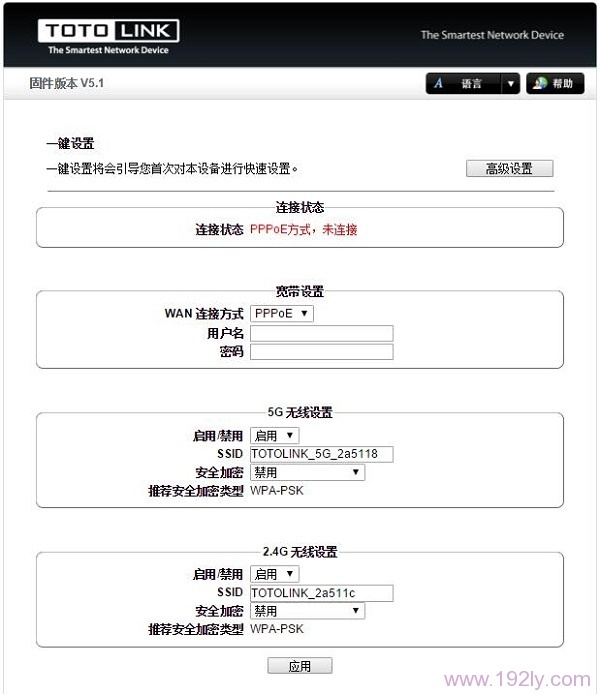
第一次设置TOTOLINK N600R路由器时,登陆后出现的界面 如果之前已经对其进行了设置,则登录后,会出现下图所示的界面。点击“网络设置”——>“WAN设置”——>选择“连接方式”进行设置,连接方式的选择,请参考下面的说明。
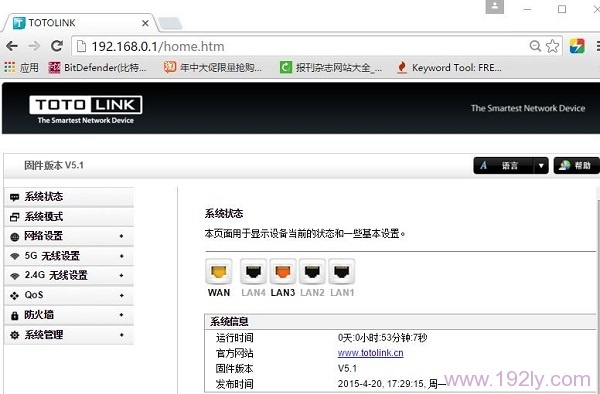
之前已经对TOTOLINK N600R路由器进行了设置,则登录后出现的界面 (1)、PPPoE
在开通宽带的时候,宽带运营商提供了 宽带账号、宽带密码给你,并且在未使用路由器上网时,电脑上需要用“宽带连接”(或者类似的拨号程序),填写宽带账号、密码进行拨号上网。
那么在设置TOTOLINK路由器上网时,“连接方式”就应该选择:PPPoE——>“用户名”填写:宽带账号——>“密码”填写:宽带密码。
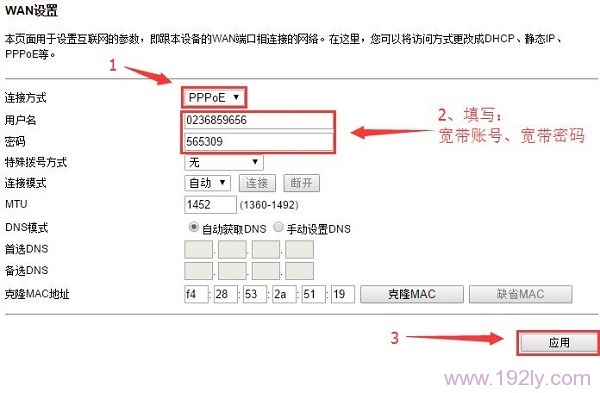
设置TOTOLINK N600R路由器PPPoE拨号上网 重要提示:
请注意 宽带帐号、宽带密码一定要填写正确,否则是不能上网的。据统计,75%以上的用户,都是因为把宽带账号和密码填写错误,导致设置后不能上网。
(2)、DHCP
在开通宽带的时候,运营商为提供任何信息给你;在没有用路由器的情况下,把宽带网线连接到电脑就能上网。
那么在设置TOTOLINK路由器上网时,“连接方式”就应该选择:DHCP
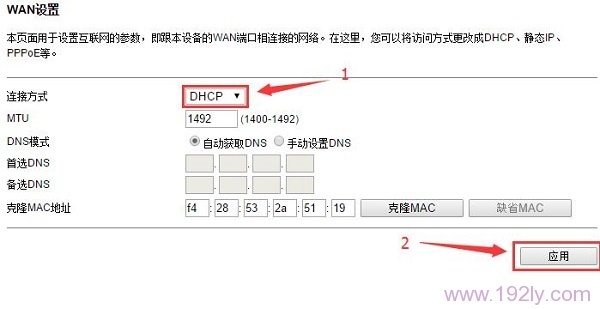
设置TOTOLINK N600R路由器DHCP上网 重要说明:
当把TOTOLINK路由器作为二级路由器使用时,即把TOTOLINK路由器连接到已经可以上网的路由器、交换机下面时,“WAN连接方式”,也应该选择:DHCP
(3)、静态IP
开通宽带的时候,运营商会提供一个静态IP地址、子网掩码、默认网关、DNS信息给你。在未使用路由器时,需要在电脑本地连接(以太网)中,填写宽带运营商提供的静态IP地址信息,然后电脑才能上网。
那么在设置TOTOLINK路由器上网时,“连接方式”就应该选择:静态IP——>然后填写宽带运营商提供的IP地址、子网掩码、默认网关、DNS
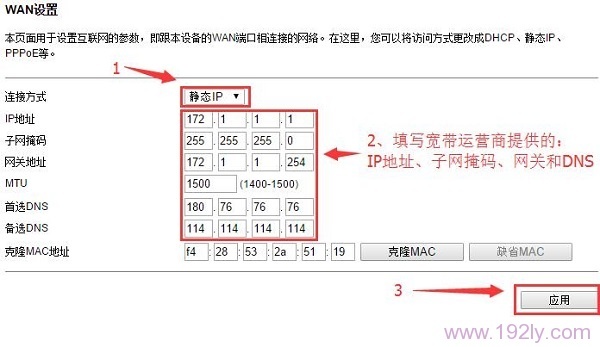
设置TOTOLINK N600R路由器静态IP上网 第四步、检查 N600RV2设置是否成功
点击“系统状态”——>查看右侧的“WAN配置信息”下的“连接状态”选项下显示:已连接,如下图所示,表示设置成功,可以正常上网。
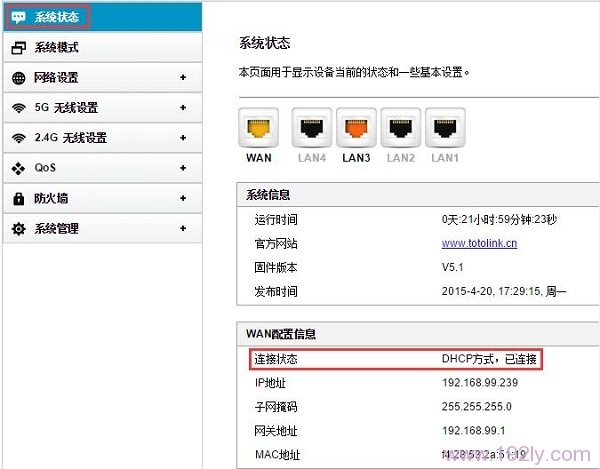
检查TOTOLINK N600R路由器设置是否成功 相关阅读:
TOTOLINK路由器默认密码是多少???
TOTOLINK路由器192.168.0.1登录页面打不开解决办法
TOTOLINK路由器设置后无法上网解决办法
TOTOLink的产品,作为一款定位中高端的产品,性价比在TOTOLink产品上会得到充分体现。
关键词:TOTOLINK N600R V2路由器设置图文教程